하위 개체 필터를 사용한 루프와 링 선택
선택 필터로 인해 가장자리와 면으로 선택이 제한될 때, 마우스 액션으로 메쉬 또는 SubD 개체에서 루프와 링을 선택합니다.
메쉬/SubD 가장자리 루프 선택 (가장자리 필터 사용)
전체 가장자리 루프를 선택하려면
-
가장자리를 두 번 클릭합니다.
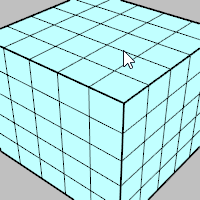
가장자리 루프의 일부를 선택하려면
-
한 가장자리를 클릭합니다.
-
루프의 다른 가장자리를 Shift+클릭합니다.
-
사이의 가장자리를 Shift+두 번 클릭합니다.
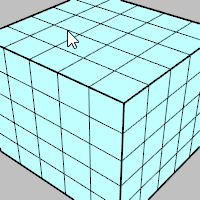
가장자리 루프를 선택 해제하려면
-
선택된 루프에 있는 한 가장자리를 Ctrl(CMD)+두 번 클릭합니다.
메쉬/SubD 가장자리 링 선택 (가장자리 필터 사용)
가장자리 링 전체를 선택하려면
-
한 가장자리를 클릭합니다.
-
링에서 다음 가장자리를 Shift+Alt+두 번 클릭 합니다.
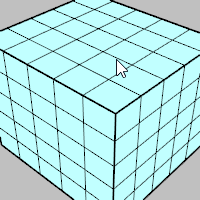
가장자리 링의 범위를 선택하려면
-
한 가장자리를 클릭합니다.
-
링에서 다른 가장자리를 Shift+클릭합니다.
-
선택한 가장자리 중 한 개의 옆과 그 사이에 있는 한 가장자리를 Shift+Alt+두 번 클릭합니다.
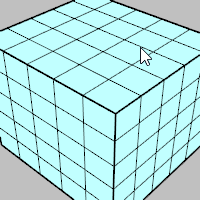
가장자리 링을 선택 해제하려면
-
선택된 링에 있는 한 가장자리를 Ctrl(CMD)+Alt+두 번 클릭합니다.
메쉬/SubD 면 루프 선택 (면 필터 사용)
면 루프 전체를 선택하려면
-
한 면을 클릭합니다.
-
루프 방향을 결정하는 다음 면을 Shift+두 번 클릭합니다.
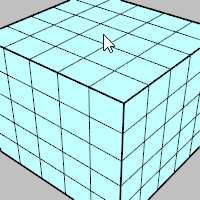
면 루프 범위를 선택하려면
-
한 면을 클릭합니다.
-
루프의 다른 면을 Shift+클릭합니다.
-
선택된 면 중 한 면의 옆과 그 사이에 있는 한 면을 Shift+두 번 클릭합니다.

면 루프를 선택 해제하려면
-
선택된 루프에 있는 한 면을 Ctrl(CMD)+두 번 클릭합니다.
메쉬/SubD 정점 체인 선택 (정점 필터 사용)
전체 정점 체인을 선택하려면
-
정점을 클릭합니다.
-
체인 방향을 결정하는 다음 정점을 Shift+두 번 클릭합니다.
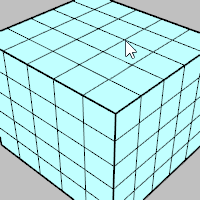
정점 체인 범위를 선택하려면
-
정점을 클릭합니다.
-
체인에서 다른 정점을 Shift+클릭합니다.
-
선택된 정점 중 한가의 옆과 그 사이에 있는 한 정점을 Shift+두 번 클릭합니다.
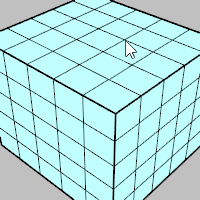
정점 체인의 선택을 해제하려면
-
선택된 체인에 있는 한 정점을 Ctrl(CMD)+두 번 클릭합니다.